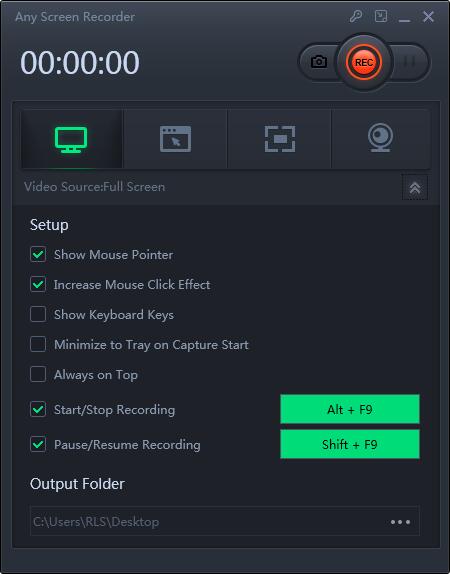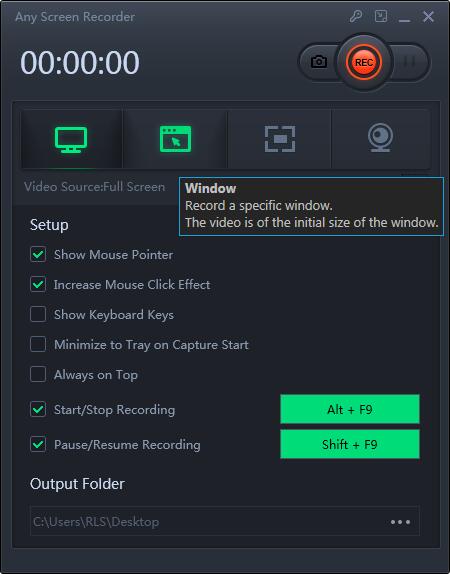Ekran Kaydedicili HP Dizüstü Bilgisayarda Kayıt Nasıl Görüntülenir

Özet
Ekranı HP ekranınıza kaydetmek istiyorsanız, ne yapmalısınız? Ekranı kaydetmek için, çoğu insanın genellikle profesyonel bir ekran kaydediciye ihtiyacı vardır, sizin de öyle. Ancak hangilerinin gerçekten yararlı olduğunu bilemeyebilirsiniz. Merak etmeyin. Bu eğitimde size bazı etkili ekran kaydedicileri tanıtacağız.
Herhangi Bir Ekran Kaydediciyle HP Dizüstü Bilgisayarda Kayıt Nasıl Görüntülenir
Herhangi bir Ekran Kaydedici, Windows kullanıcıları için özel olarak yapılmıştır. Windows 10 / 8.1 / 8/7 ile uyumludur. Hem profesyoneller hem de yeni başlayanlar tarafından kullanılması gerektiğinden, aynı zamanda tam özellikli ve kullanımı kolaydır. Tecrübeniz olsun ya da olmasın, bu yazılıma çok fazla şey öğrenmeden hakim olabilirsiniz. Yalnızca farklı boyutlarda ekran kaydedemez, ses kaydı yapamaz, web kamerası kaydedemez ve oyun oynayamaz. Ayrıca yüz yüze toplantılara katılamayanlar için yakınlaştırmalı toplantı kaydedebilir. Bu ekran kaydedici ile ekranı sesli veya sesli olarak kaydetmek çocuk oyuncağıdır.
1. Adım: Herhangi Bir Ekran Kaydediciyi Başlatın. Ana ekrandaki dört ana işlevden birini seçebilirsiniz. Burada "Ekranı Kaydet" i tıklamanız gerekiyor.
2. Adım: Kaydedilecek bir ekran alanı seçin. Burada "Tam Ekran", "Seçili Bölge", "Sabit Bölge", "Kilitli Pencere" seçebilir veya pencere boyutunu özelleştirebilirsiniz. Ekranı ve web kamerasını aynı anda kaydetmek istiyorsanız, bilgisayarınıza bir web kamerası bağladığınızdan emin olun.
3. Adım: "Mikrofon" u tıklayın ve yalnızca sistem sesini kaydetmeyi, yalnızca mikrofonu kaydetmeyi, ikisini de kaydetmeyi veya ses olmadan kaydetmeyi seçebilirsiniz.
4. Adım: Kayda başlayın.